- Avtor Abigail Brown [email protected].
- Public 2023-12-17 07:00.
- Nazadnje spremenjeno 2025-01-24 12:23.
AirDrop ne deluje na vaši napravi iOS ali Mac? Na srečo ni nujno, da je pravilno delovanje AirDropa za lase privlečeno. Ti nasveti vas lahko vrnejo k skupni rabi fotografij, spletnih strani in skoraj vseh vrst podatkov med napravami iOS in Mac.
Ali ste vidni v AirDrop?
AirDrop ima nekaj nastavitev, ki nadzorujejo, ali lahko drugi vidijo vašo napravo iOS ali Mac. Te nastavitve lahko blokirajo prikazovanje naprav ali dovolijo samo nekaterim posameznikom, da vas vidijo.
AirDrop uporablja tri nastavitve odkrivanja:
- Izklopljeno: vaše naprave ne vidi nihče v vašem lokalnem omrežju.
- Samo stiki: Samo tisti ljudje, ki so prisotni v vaši aplikaciji Stiki, bodo lahko videli vašo napravo v svojem omrežju AirDrop.
- Vsi: Vse naprave, ki so v bližini in imajo omogočen AirDrop, bodo lahko videle vašo napravo.
Za potrditev ali spremembo nastavitev odkrivanja AirDrop v napravi iOS naredite naslednje:
- Povlecite navzgor z dna zaslona, da prikažete Nadzorni center.
- Tapnite AirDrop.
-
AirDrop bo prikazal tri vidne nastavitve.

Image
Za dostop do istih nastavitev, ki jih je mogoče odkriti na vašem Macu, odprite AirDrop v Finderju tako, da:
- Izbira Airdrop iz stranske vrstice okna Finder ali izbira Airdrop izFinder's Go meni.
- V oknu AirDrop Finder, ki se odpre, kliknite na besedilo z imenom Dovoli, da me odkrije.
- Pojavil se bo spustni meni s tremi nastavitvami odkrivanja.
Izberite, če imate težave s tem, da drugi vidijo vašo napravo; izberite Vsi kot nastavitev odkrivanja.
Ali sta Wi-Fi in Bluetooth omogočena?
AirDrop se zanaša na Bluetooth za zaznavanje naprav v krogu 30 čevljev in Wi-Fi za izvedbo dejanskega prenosa podatkov. Če Bluetooth ali Wi-Fi nista vklopljena, AirDrop ne bo deloval.
V napravi iOS lahko omogočite Wi-Fi in Bluetooth v meniju Skupna raba:
- Prikažite element za skupno rabo, na primer fotografijo, nato tapnite Skupna raba.
-
Če sta Wi-Fi ali Bluetooth onemogočena, bo AirDrop ponudil vklop potrebnih omrežnih storitev. Tapnite AirDrop.
-
AirDrop bo na voljo.

Image
V Macu lahko AirDrop omogoči Bluetooth, če je onemogočen.
- Odprite okno Finder in v stranski vrstici izberite element AirDrop ali izberite AirDrop iz Finder's Gomeni.
- Odprlo se bo okno AirDrop Finder s ponudbo za vklop Bluetootha, če je onemogočen.
- Kliknite gumb Vklopi Bluetooth.
- Če želite omogočiti Wi-Fi, zaženite System Preferences iz Dock ali izberite System Preferencesiz menija Apple.
- Izberite podokno z nastavitvami Omrežje.
- Izberite Wi-Fi v stranski vrstici podokna Omrežje.
- Kliknite gumb Vklopi Wi-Fi.
Isto funkcijo lahko izvajate tudi v menijski vrstici Mac-a, če ste v podoknu z omrežnimi nastavitvami izbrali Prikaži stanje Wi-Fi v menijski vrstici.
Tudi če sta Wi-Fi in Bluetooth omogočena, lahko izklop in ponovni vklop Wi-Fi in Bluetooth odpravi občasno težavo, ko se v omrežju AirDrop ne prikaže nobena naprava.
- V napravah iOS lahko Wi-Fi in Bluetooth vklopite ali izklopite v Nastavitve.
- V Macu sta Wi-Fi in Bluetooth na voljo kot ločena podokna z nastavitvami znotraj Sistemske nastavitve.
Ali so vse naprave AirDrop prebujene?
Morda je najpogostejša težava, s katero se srečate pri uporabi AirDrop, neuspešna naprava, ki se prikaže, ker spi.
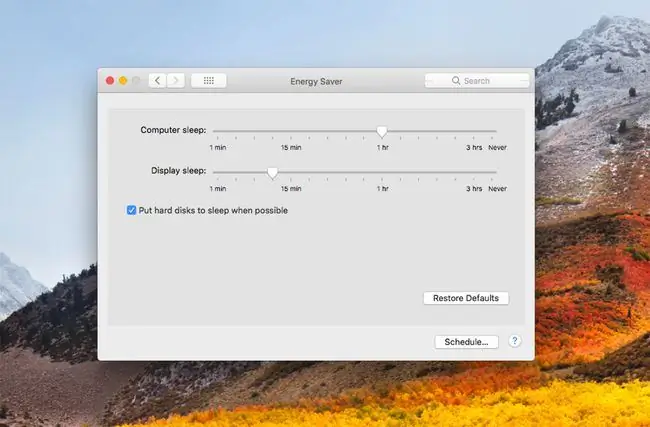
V napravah iOS AirDrop zahteva, da je zaslon aktiven. Pri Macu računalnik ne sme biti v stanju pripravljenosti, čeprav je zaslon lahko zatemnjen.
- V napravah iOS pritisnite gumb Sleep/Wake, da prebudite svojo napravo. Če vaša naprava iOS prikazuje zaklenjeni zaslon, lahko AirDrop še vedno deluje, vendar boste morali sprejeti vsa obvestila AirDrop, ki se prikažejo na zaklenjenem zaslonu.
- Na Macu lahko računalnik prebudite tako, da pritisnete katero koli tipko, premaknete miško, tapnete sledilno ploščico ali za trenutek pritisnete stikalo za vklop.
Prav tako lahko uporabite podokno z nastavitvami varčevanja z energijo v Macu, da preprečite spanje računalnika ali nastavite daljše obdobje pred spanjem.
Način letala in Ne moti
Druga pogosta napaka, ki povzroča težave z AirDropom, je, da pozabite, da je vaša naprava v letalskem načinu ali v načinu Ne moti.
Način v letalu je onemogočil vse brezžične radijske postaje, vključno z Wi-Fi in Bluetooth, na katerih deluje AirDrop.
Letalski način lahko preverite in spremenite njegovo nastavitev tako, da izberete Nastavitve > Letalski način. Do nastavitev AirPlane mode lahko dostopate tudi iz Control Panel tako, da povlečete navzgor z dna zaslona.
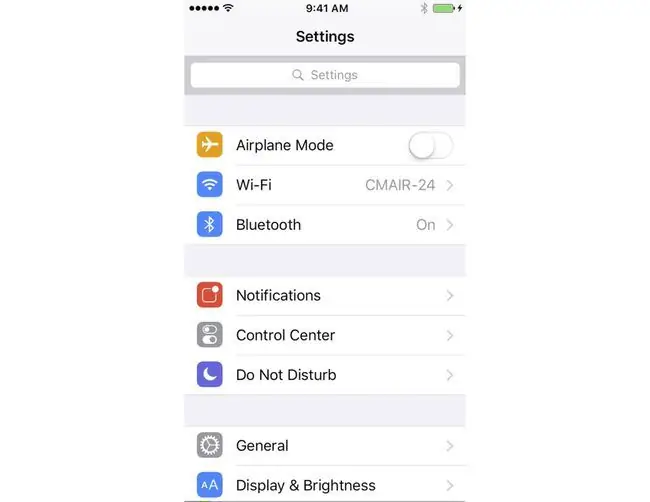
Način Ne moti v napravah iOS in Mac lahko prepreči pravilno delovanje AirDropa. V obeh primerih način Ne moti onemogoči dostavo obvestil. To ne samo, da preprečite, da bi videli kakršno koli zahtevo AirDrop, ampak naredi tudi vašo napravo neopazno.
Nasprotno pa ne drži, ko ste v načinu Ne moti, lahko pošiljate informacije prek AirDrop.
- V napravah iOS: Povlecite navzgor z dna zaslona, da prikažete Nadzorni center, nato tapniteNe moti (ikona četrt lune), da preklopite nastavitev.
- Na računalnikih Mac: Kliknite na element menijske vrstice z obvestili, da prikličete ploščo z obvestili. Nato se pomaknite navzgor (tudi če ste že na vrhu), da vidite nastavitve Ne moti. Po potrebi preklopite nastavitev.
AirDrop brez povezave Bluetooth ali Wi-Fi
Možno je uporabljati AirDrop na Macu, ne da bi morali uporabljati Bluetooth ali Wi-Fi. Ko je Apple prvič izdal AirDrop, je bil omejen na določene radijske postaje Wi-Fi, ki jih podpira Apple, vendar se je izkazalo, da lahko z nekaj prilagoditvami omogočite AirDrop na nepodprtih napravah Wi-Fi drugih proizvajalcev. AirDrop lahko uporabite tudi prek žičnega etherneta. To lahko omogoči, da so številni starejši računalniki Mac (2012 in starejši) člani skupnosti AirDrop.
FAQ
Kako ponastavim AirDrop na Macu?
Če se zdi, da je težava AirDrop v vašem Macu, najprej poskusite znova zagnati Mac. Če težave ne odpravite, poskusite znova zagnati omrežno opremo ali se odjaviti iz svojega Apple ID-ja in se ponovno prijaviti.
Ali osebna dostopna točka moti AirDrop?
Da. AirDropa ne morete uporabljati, ko je vaša osebna dostopna točka povezana. Pojdite na Settings > Personal Hotspot in izklopite to funkcijo. Nato znova poskusite AirDrop.
Kaj če AirDrop ne deluje med mojim iPhoneom in Macom?
Če ste preizkusili vse zgornje korake za odpravljanje težav, poskusite s strojno ponastavitvijo vašega iPhone-a in nato znova zaženite Mac, tako da odprete meni Apple in izberete Restart.
Bluetooth je omogočen, vendar imam še vedno težave s povezljivostjo AirDrop. Kaj naj naredim?
Težava je morda v tem, da vaša naprava iOS potrebuje posodobitev. Pojdite na Nastavitve > Splošno > Posodobitev programske opreme in namestite posodobitev, če je na voljo.






